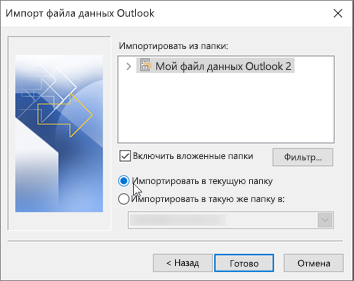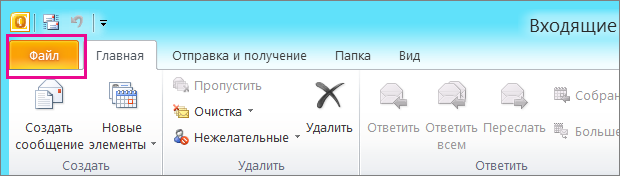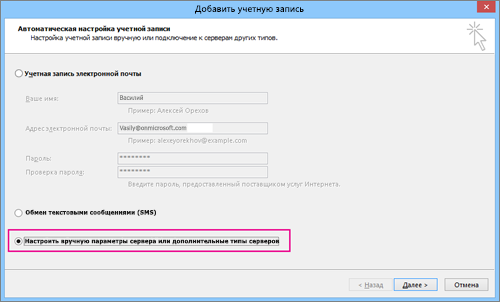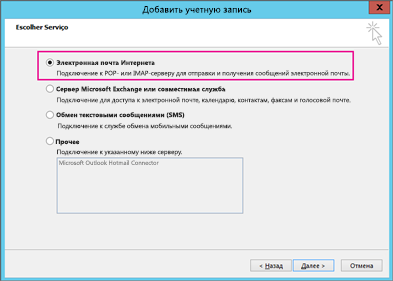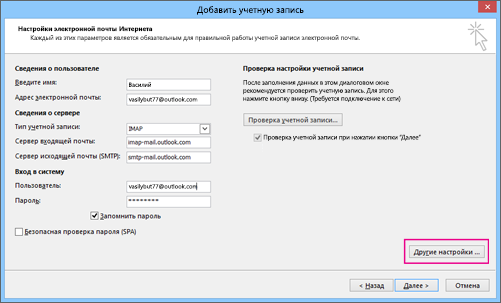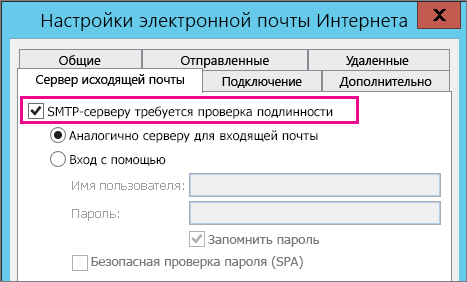Ниже приведены основные проблемы, с которыми сталкиваются клиенты при импорте PST-файла в Outlook.
Если вы сохранили PST-файл на компакт-диске, вы получите это сообщение. Скопируйте PST-файл на компьютер, USB-устройство флэш-памяти или в другое расположение. Затем щелкните PST-файл правой кнопкой мыши, выберите Свойства и щелкните, чтобы снять флажок Только чтение проверка. Теперь попробуйте импортировать PST-файл. Дополнительные сведения см. в этой статье базы знаний .
Этот тип ошибки также может произойти, если вы переключились с входа на компьютер с локальной учетной записью на учетную запись Майкрософт во время использования PST-файла. Чтобы устранить эту проблему, щелкните PST-файл правой кнопкой мыши, выберите Свойства > Безопасность > Изменить > выберите учетную запись Майкрософт и выберите Пункт Полный доступ. Теперь перезапустите Outlook.
Чтобы решить эту проблему, повторно запустите процесс импорта. Когда откроется следующее диалоговое окно, выберите Импорт элементов в текущую папку.
Это означает, что почтовый ящик, в который вы пытаетесь импортировать, должен быть настроен как почтовый ящик IMAP. Это часто происходит с Outlook.com учетными записями. Вот как настроить учетную запись для использования IMAP:
-
Сначала удалите учетную запись электронной почты из Outlook на рабочем столе. Например, если у вас несколько учетных записей в Outlook 2010, можно щелкнуть ее правой кнопкой мыши и выбрать команду Удалить , чтобы удалить ее из Outlook. Если в настоящее время это единственная учетная запись в Outlook, выберите Файл > Параметры учетной записи > Параметры учетной записи > Удалить.
-
Теперь добавьте учетную запись обратно в Outlook на рабочем столе, но на этот раз вы собираетесь настроить ее как учетную запись IMAP:
-
В верхней части outlook на рабочем столе выберите Файл.
-
Выберите Добавить учетную запись.
-
Введите имя учетной записи (например, Jakob), адрес электронной почты (например, jakob77@outlook.com) и пароль, используемый для входа в учетную запись электронной почты на веб-сайте. Выберите Настроить параметры сервера вручную или дополнительные типы служб. Нажмите кнопку Next (Далее).
-
Выберите Интернет-Email.
-
Введите следующие параметры:
-
Тип учетной записи: IMAP
-
Сервер входящей почты: imap-mail.outlook.com
-
Сервер исходящей почты (SMTP): smtp-mail.outlook.com
-
Имя пользователя: youralias@outlook.com (или любой другой адрес электронной почты).
-
Пароль: введите пароль, используемый для входа в электронную почту, например на веб-сайте Outlook.com. Если проверка подлинности Two-Step включена, получите пароль приложения.
-
Выберите Дополнительные параметры.
-
-
Перейдите на вкладку Сервер исходящей почты и выберите Мой сервер исходящей почты требует проверки подлинности.
-
Перейдите на вкладку Дополнительно и введите следующие параметры:
-
IMAP-сервер: 993
-
Использовать следующий тип шифрованного подключения: SSL
-
Сервер исходящей почты (SMTP): 587
-
Используйте следующий тип зашифрованного подключения: TLS
-
-
Нажмите кнопку ОК.
-
Нажмите кнопку Далее , чтобы протестировать параметры. Примечание. Наиболее распространенной причиной того, что подключение не работает, является опечатка в сообщении электронной почты или пароле. К сожалению, Outlook не сообщает вам, что это проблема, но предоставляет непонятное сообщение об ошибке. Если подключение не работает, дважды проверка все опечатки.
-
Теперь вы должны быть готовы к импорту PST-файла в учетную запись электронной почты.
Наиболее вероятной причиной является то, что контакты и календарь не были экспортированы в PST-файл. Попробуйте экспортировать данные в другой PST-файл. Когда вы откроете следующее диалоговое окно, убедитесь, что установлен флажок Включить вложенные папки . Таким образом, контакты и календарь также экспортируются.
Я думаю, что ваши восстановленные контакты находятся в обоих местах: в автономном кэше (OST) и в PST-файле с повторной датой. При импорте контактов из PST-файла резервной копии была сделана копия контактов, и они были отложены в соответствующий файл контактов. При необходимости можно удалить или переименовать PST-файл резервной копии.
Наиболее вероятной причиной является то, что контакты и календарь не были экспортированы в PST-файл. Попробуйте экспортировать данные в другой PST-файл. Когда вы откроете следующее диалоговое окно, убедитесь, что установлен флажок Включить вложенные папки . Таким образом экспортируются и вложенные папки.